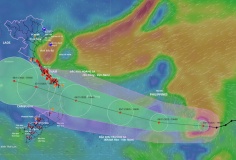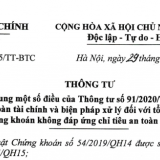File Access Scheduler 5.0 - Làm vô hình những tập tin, thư mục quan trọng
Phần mềm File Access Scheduler có dung lượng cài đặt là 758KB , tương thích tốt với các hệ điều hành Windows 2000/XP/Vista và Windows 7. Bạn có thể tải bản dùng thử của phiên bản mới nhất 5.1 tại địa chỉ:http://www.pc-safety.com/download/fas.zip.
Ngay sau khi tải về, bạn tiến hành giải nén rồi cài đặt tương tự như các phần mềm thông dụng khác. Khi xong, bạn hãy khởi động lại máy để chương trình tích hợp các tập tin thông tin cần thiết vào hệ thống. Bây giờ, bạn nhấn vào biểu tượng của File Access Scheduler trên màn hình desktop, ngay lập tức ngày giờ hệ thống sẽ được phần mềm cố định ở góc phải của giao diện. Điều này giúp loại bỏ khả năng người khác thay đổi ngày giờ để làm lệch thời gian biểu của bạn.
Trên cửa sổ chính, bạn sẽ thấy bốn khu vực: khung số 1 chứa các công cụ mở và khóa tập tin hay thư mục bằng mật khẩu, khung số 2 hiển thị tất cả tài khoản người dùng trên máy tính, khung số 3 hiển thị các khoảng thời gian biểu của việc khóa tập tin, khung số 4 hiển thị các tập tin và thư mục quan trọng đã khóa. Để thực hiện, bạn nhấn vào biểu tượng Add File để duyệt đến tập tin trên máy, rồi nhấn Open. Định dạng hỗ trợ mặc định của chương trình là Executing files (*.exe) (những tập tin thực thi của các phần mềm) nhưng bạn có thể nhấn vào nút xổ xuống ở khung Files of type để chọn lại All files. Bạn cũng thực hiện tương tự cho thư mục Internet Explorer và các thư mục khác ở hai biểu tượng Add internet access files, Add Folder. Khi các tập tin, thư mục quan trọng được đưa vào danh sách ở khung Restricted Files, bạn sang khung số 2 để chọn tài khoản cần thiết lập việc ngăn cản sự truy cập trái phép của người khác. Thiết lập quan trọng tiếp theo là cần định ra thời gian biểu, bạn sang khung thứ 3 rồi nhấn vào biểu tượng Add a new time. Trong cửa sổ Add new time period hiện ra, bạn nhập vào thời điểm bắt đầu ở trường Start time và thời điểm kết thúc ở trường Stop time. Ở ô Day of week phía dưới, nhấn nút xổ xuống để chọn Daily (hàng ngày) hoặc một ngày nào đó trong tuần.